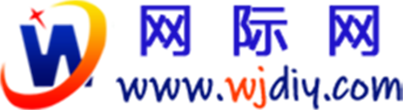转载请注明出处: 网际网
我重装系统后显示屏的左上角有一个j和一条短线一 ; 我做什么都还是这样 能帮忙解决一下吗 我是在网上看到这样电话的 ,打开电腦,过了硬件自检后,屏幕左上角就出现一横杠,就再也不动了,选择“最后一次正确配置”和“安全模式”也进不了,于是用U盘PE重装系统,可还是进不了系统(装的是Ghost系统),遇到这样的问题,连重装了系统都不能解决,真不知该如何是好,这是什么样的问题,该如何解决?
出现这样的问题,一般是系统的引导扇区损坏导致,这个引导扇区叫作MBR,如果这个MBR损坏,不管是正常进入,安全模式进入,还是最后一次正确配置进入,都是无法进入系统的,但它可以用PE安装系统,如果是安装的Ghost版系统,安装好后也是不能进入系统的,屏幕左上角依然会有一条横杠,如果安装的是那种安装版的系统,是可以进入系统的,因为安装版系统会格式化磁盘,也会重建MBR,当然,如果用Ghost版装系统之前重建一下MBR,安装后,也是能进电腦系统的,
还有一种可能是Windows系统引导文件损坏引起,没有引导文件,也会出现屏幕左上角有一横杠闪动,这两种问题具体修复方法是:重建引导扇区MBR记录或修复系统引导文件,修复方法下面详细介绍。
重建引导扇区MBR的方法与步骤:
步骤1,在开机过了自检之后,将要进入系统之前就黑屏了,安全模式,最后一次配置也同样不能进入,选择后都是黑屏,都有一条白色的横杠在闪动。
步骤2,解决方法,插上可启动U盘,重新开机到标志画面时,选择F12键,用快捷启动菜单进入U盘。
步骤3,进入启动菜单后,选择U盘项目进行启动,选好后,按Enter键即可进入。
步骤4,进入U盘菜单,选择PE系统进入,这里为大白菜Win2003PE。
步骤5,进入PE桌面后,选择桌面“DiskGenius分区工具”图标,双击启动。
步骤6,打开“DiskGenius分区工具”主界面后,选择菜单中的“硬盘”这一项。点击打开下拉菜单。
步骤7,在“硬盘”的下拉开菜单中,选择“重建主引导记录MBR”这一项,点击,就会自动修复主引导记录,几秒钟就可以完成,完成后关闭程序,退出PE系统,重新启动电脑,就可以正常从系统启动了。
步骤8,如果还不能启动,那可能是系统引导文件也损坏了,修复方法,重新按上面2-5步执行,进入PE桌面后,选择“Windows启动引导修复”这一项,双击运行,即可修复系统引导文件。
网际建议提示
提示1:如果开始能从"安全模式"或"最后一次正确配置"进入系统,那就是系统启动引导文件损坏,只要执行第8项修复引导文件就可以了。
提示2:用此方法,开机启动必须要过硬件自检,证明硬件没问题,到刚要进入系统这个位置卡住,必须要有横杠闪动,这说明是失去了引导而引起的问题。才可用以上方法执行。
提示3:也可以用带PE的系统光盘启动(Ghost版的光盘一般都带有PE,安装版的系统很少带有PE),然后加载光盘中的PE系统,其后的修复方法与U盘是一样的。
网际电子有限公司报务电话与站址:
报修电话:0755-33942288 售后电话:0755-33942288
技术支持:18118739751 投诉电话:13713730648
全国服务电话:400-800-2441
地址:深圳龙华民治樟坑一区109栋1楼(深圳市网际电子有限公司)